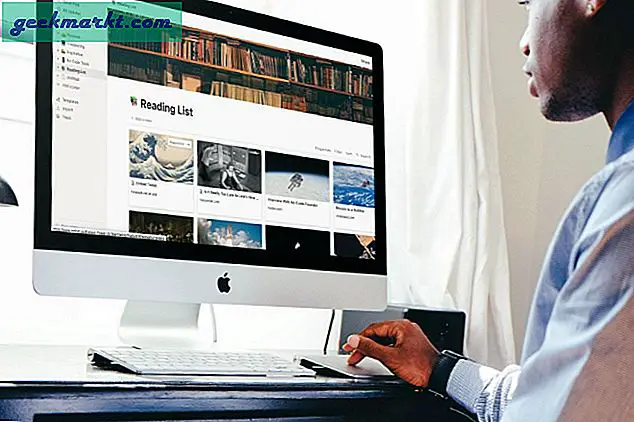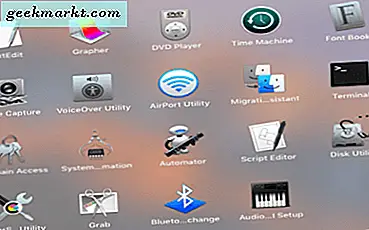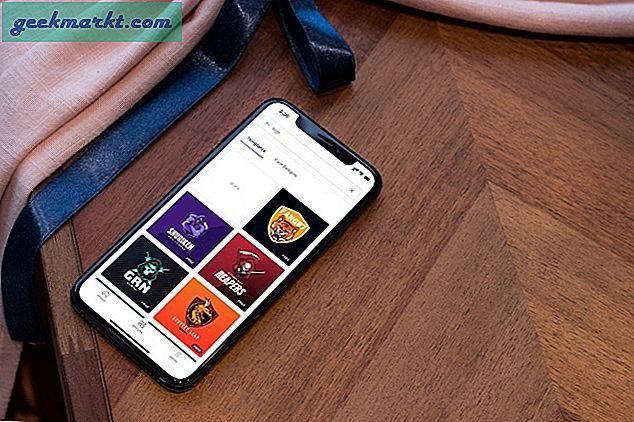Android och iOS kopierar varandra för gott. Vi har sett en hel del iOS 14-funktioner som widgets och ändra standardappar som är inspirerade av Android. Nu kommer Google med en funktion som heter 'Närliggande delning' som fungerar som ett alternativ till Airdrop för Android. Närliggande Share använder bara Bluetooth & WiFi men ansluter och delar filer mycket snabbare än den vanliga Bluetooth-överföringen på grund av extra WiFi-anslutning. Hur som helst, det här är inte riktigt lika Airdrop eftersom det bara kan skicka till personer i dina kontakter.
Så här kan du komma igång med närliggande delning
Komma igång med Android i närheten
Från och med nu är Near Share bara tillgängligt som en betaversion. Om du är villig att prova kan du välja att vara en betaanvändare för Google play Services och uppdatera appen. Eftersom den här funktionen endast är tillgänglig för ett fåtal användare kanske du inte får funktionen även om du använder betaversionen. Google säger att alla med Android Marshmellow och högre kan få funktionen när den släpps offentligt.

När du har uppdaterat appen kan du öppna panelen snabbinställningar för att hitta funktionen. Klicka på den för att komma igång. Nu visas en popup för att aktivera närliggande delning.
Om du inte hittar det här alternativet under snabbinställningar, eller om du har Xiaomi-telefoner, leta efter alternativet Dela i närheten i appen Inställningar kan du helt enkelt söka efter namnet eller öppna Inställningar> Google> Enhetsinställningar> Närliggande delning.

Klicka på profilbilden om du är villig att ändra det Google-konto som synkroniserats med den. Kom ihåg att personer som har din e-postadress bara kan kontakta dig. Klicka på Enhetsnamn för att ändra namnet som kommer att synas för andra enheter. I avsnittet om tillgänglighet av enheter kan du välja vem som kan dela det med dig. Du kan antingen välja alla kontakter eller välja specifika kontakter eller så kan du stänga av funktionen helt genom att välja ett dolt alternativ.

När du är klar klickar du på "Slå på". Och det är det, närliggande del kommer att vara igång.
Som standard använder Nearby Share mobildata på din enhet för ännu högre överföringshastigheter. Men du kan ändra det genom att klicka på profil medan du delar> Data och välja antingen wifi bara för att använda wifi eller fullständigt inaktiverat med hjälp av internet genom att välja alternativet "Utan Internet".

Hur man delar filer med närliggande delning
Med närliggande delning kan du dela vilken typ av fil som helst. Välj bara filen, klicka på dela och närliggande delning visas som en av apparna i aktiebladet.
Tryck på den närliggande Dela-appen i aktiebladet och den börjar söka efter enheter som stöds runt dig. Kom ihåg att deras e-post-ID måste lagras i dina kontakter för att kunna visas. Klicka bara på kontakten som visas och bom, filen delas.

Ta emot filer med närliggande delning
Om den som skickar till dig har ditt e-post-ID i kontakterna får du ett meddelande "Enheten i närheten delar" som säger att någon försöker ansluta. Du kan klicka på aviseringen så att de kan se din enhet medan de delar. De kan bara trycka på ditt enhetsnamn för att börja skicka dig. Du kan se namnet på filen och ber att acceptera den. Klicka bara på acceptera för att börja ta emot.
Avslutar
Det här är som Airdrop men med den fångst som användarna behöver ha ett e-post-id för att dela filer. Hur som helst behöver du bara deras e-post-ID för att dela, men du kan få det från vem som helst.
Läs också: - Tips och tricks för Google Messages